Αν και τις περισσότερες φορές μεταδίδετε τις αγαπημένες σας ταινίες ή τηλεοπτικές εκπομπές στην εφαρμογή Prime Video, σας το επιτρέπει αγοράστε βίντεο από την Amazon μεμονωμένα, είτε έχετε συνδρομή είτε όχι. Μόλις αγοράσετε ταινίες, ξεκλειδώνετε τη δυνατότητα να τις παρακολουθείτε εκτός σύνδεσης στην εφαρμογή Prime Video. Μπορείτε να τα κατεβάσετε και να τα παρακολουθήσετε κατά τη διάρκεια των μετακινήσεων σας ή σε μεγάλα ταξίδια, προσθέτοντας διασκέδαση στο ταξίδι σας χωρίς να καταναλώνετε δεδομένα κινητής τηλεφωνίας.
Λοιπόν, πώς να κατεβάστε αγορές ταινιών από το Amazon για αναπαραγωγή εκτός σύνδεσης; Ακολουθούν 2 εφαρμόσιμοι τρόποι για να κάνετε πράγματα να συμβαίνουν στην κινητή συσκευή ή τον υπολογιστή σας χρησιμοποιώντας την εφαρμογή της ή ένα προτεινόμενο πρόγραμμα λήψης βίντεο της Amazon.
👉 Related Reading:
Πώς να κατεβάσετε τις ενοικιαζόμενες ταινίες Amazon Prime;
Πού αποθηκεύονται οι λήψεις βίντεο της Amazon σε υπολογιστή/Android;
Πριν την έναρξη: Πώς να αγοράσετε ταινίες στο Amazon Prime;
Είτε έχετε συνδρομή στο Amazon Prime είτε όχι, μπορείτε να αγοράσετε απευθείας τις ταινίες που σας αρέσουν κάνοντας αναζήτηση στον επίσημο ιστότοπο του Prime Video. Εδώ είναι τα αναλυτικά βήματα.
- Επισκεφτείτε τον ιστότοπο της Amazon και συνδεθείτε στον λογαριασμό σας στο Amazon Prime.
- Χρησιμοποιήστε τη γραμμή αναζήτησης στο επάνω μέρος του ιστότοπου του Amazon για να βρείτε την ταινία που θέλετε να αγοράσετε ή να περιηγηθείτε στις διαθέσιμες ταινίες ανά είδος ή άλλες κατηγορίες.
- Κάντε κλικ στον τίτλο της ταινίας που θέλετε για να μπείτε στη σελίδα προϊόντος της, κάντε κλικ στο "Αγορά ταινίας", επιβεβαιώστε τον τρόπο πληρωμής σας και ολοκληρώστε την αγορά.
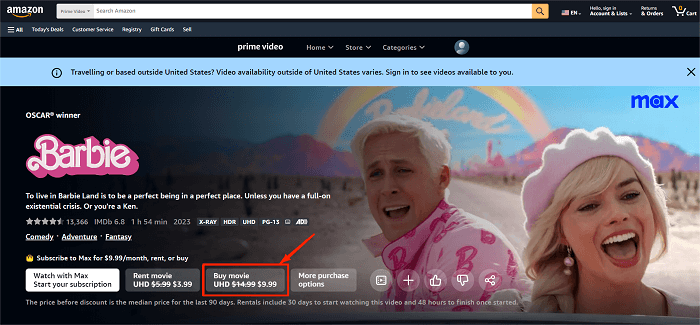
Μετά την ολοκλήρωση της αγοράς, μπορείτε να παρακολουθήσετε την ταινία αμέσως κάνοντας κλικ στο κουμπί «Παρακολουθήστε τώρα» στη σελίδα του προϊόντος ή να αποκτήσετε πρόσβαση αργότερα από την ενότητα «Το προφίλ μου» > «Βιβλιοθήκη» στο πρόγραμμα αναπαραγωγής ιστού Amazon Prime Video ή στον υπολογιστή/ πρόγραμμα για κινητά.
1. Λήψη αγορασμένων βίντεο Amazon μέσω της εφαρμογής Amazon
Η λήψη αγορασμένων βίντεο Amazon μέσω της εφαρμογής Amazon Prime Video είναι ένας απλός και άμεσος τρόπος λήψης λήψεων υψηλής ποιότητας για αναπαραγωγή και είναι συμβατό τόσο με κινητά τηλέφωνα όσο και με υπολογιστές. Ακολουθεί ένας αναλυτικός οδηγός για το πώς να αποθηκεύσετε τις αγορές Prime Video από την εφαρμογή Amazon σε υπολογιστή και τηλέφωνο.
Σε Windows PC/Mac
Καθώς δεν μπορείτε να κάνετε λήψη βίντεο του Amazon με το πρόγραμμα αναπαραγωγής ιστού, βεβαιωθείτε ότι το μοντέλο του υπολογιστή σας είναι συμβατό πρώτα με την εφαρμογή Amazon Prime Video. Τα Windows 10, macOS X 11.4 ή οποιαδήποτε νεότερη έκδοση θα πρέπει να λειτουργούν.
Βήμα 1. Εγκαταστήστε και εκτελέστε την εφαρμογή Prime Video στον υπολογιστή σας και, στη συνέχεια, συνδεθείτε στον λογαριασμό που χρησιμοποιείτε για να αγοράσετε ταινίες στο Amazon.
Βήμα 2. Πλοηγηθείτε στο "Τα πράγματα μου". Κάτω από την ετικέτα "Ενοικίαση ή Αγορά", μπορείτε να δείτε όλες τις ταινίες ή τις τηλεοπτικές εκπομπές που έχετε αγοράσει.
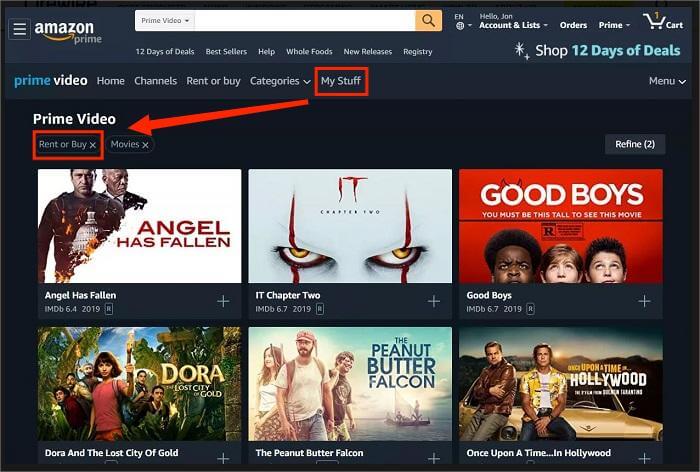
Βήμα 3. Επιλέξτε τους τίτλους που θέλετε και κάντε κλικ στο εικονίδιο λήψης. Περιμένετε μέχρι να ολοκληρωθεί η λήψη του προγράμματος και, στη συνέχεια, μπορείτε να ελέγξετε τις αναπαραγωγές στη λίστα Λήψης.

Σε συσκευές iOS/Android
Δεν θέλετε να ταξιδέψετε με έναν βαρύ υπολογιστή; Μπορείτε να αποκτήσετε πρόσβαση σε αγορασμένες αναπαραγωγές βίντεο Amazon στο κινητό σας τηλέφωνο. Αυτή η μέθοδος απαιτεί λειτουργικό σύστημα iOS 9.3, Android 4.1 ή νεότερη έκδοση.
Βήμα 1. Κατεβάστε και εγκαταστήστε το Amazon Prime Video στη συσκευή σας και μεταβείτε στο "Προφίλ > Αγορές" στο επάνω μέρος της διεπαφής.
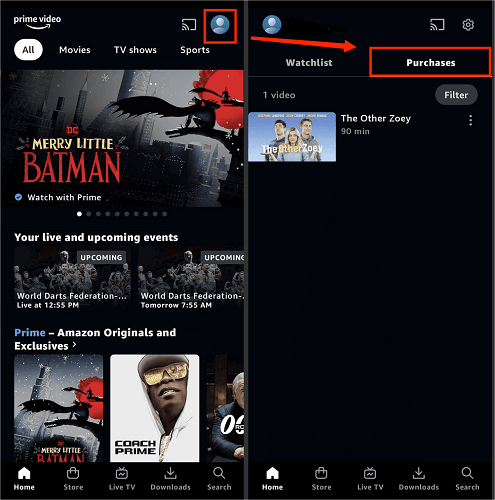
Βήμα 2. Κάντε κλικ στο Find Something to Download και μεταβείτε στη λεπτομερή σελίδα της ταινίας ή της εκπομπής που θέλετε στη λίστα με δυνατότητα λήψης.
Βήμα 3. Πατήστε Λήψη για να ξεκινήσετε τη λήψη του βίντεο. Μόλις ολοκληρωθεί, μπορείτε να ελέγξετε τα αρχεία στη Λήψη.

2. Κατεβάστε το Amazon Movie Purchases μέσω του MovPilot
Η εφαρμογή Amazon Prime είναι εύκολη στη χρήση, αλλά έχει μερικά όρια λήψης. Πρώτα απ 'όλα, δεν επιτρέπεται η λήψη όλων των βίντεο, ακόμα κι αν τα έχετε αγοράσει. Στη συνέχεια, σε έναν υπολογιστή, μπορείτε να τα αποθηκεύσετε μόνο στη μονάδα C: από προεπιλογή, μειώνοντας τον ελεύθερο χώρο αποθήκευσης στον σκληρό σας δίσκο. Τελευταίο αλλά εξίσου σημαντικό, μπορείτε να αναπαράγετε τις λήψεις μόνο μέσω της επίσημης εφαρμογής και όχι σε άλλες συσκευές αναπαραγωγής πολυμέσων.
Εάν θέλετε να αλλάξετε τη θέση αποθήκευσης ή να παρακάμψετε τους περιορισμούς λήψης, MovPilot Amazon Prime Video Downloader μπορεί να είναι χρήσιμη. Συμβατό με Windows και macOS, είναι ένα επαγγελματικό πρόγραμμα βελτιστοποιημένο για μαζική λήψη βίντεο Amazon σε Full HD 1080P MP4/MKV τοπικά αρχεία. Μόλις τελειώσετε, μπορείτε να τα μεταφέρετε αβίαστα σε οποιαδήποτε συσκευή θέλετε απολαύστε ταινίες Amazon Prime εκτός σύνδεσης χωρίς όρια.
👍 Key Features of MovPilot Amazon Prime Video Downloader:
● Αν ενσωματωμένο πρόγραμμα περιήγησης για να σας βοηθήσει να αποκτήσετε πρόσβαση σε όλα τα βίντεο του Amazon Prime.
● Αγοραστικός Τα βίντεο Amazon Prime δεν απαιτούνται.
● Εξαγωγή βίντεο από το Amazon Prime μαζικά σε α 5 φορές μεγαλύτερη ταχύτητα.
● Διατήρηση πολύγλωσσος ήχος και υπότιτλοι για καλύτερες εμπειρίες παρακολούθησης.
● Διατήρηση Dolby Atmos 5.1 surround ήχος για σπασμένα βίντεο.
Βήμα 1. Συνδεθείτε με τον λογαριασμό σας στο Amazon
Εγκατάσταση και εκκίνηση MovPilot στον υπολογιστή σας και συνδεθείτε με τον λογαριασμό σας στο Amazon από τον οποίο αγοράσατε τα βίντεο για λήψη. Το πρόγραμμα θα διαβάσει αυτόματα τα δεδομένα του λογαριασμού σας και θα συγχρονίσει τυχόν αρχεία με δυνατότητα λήψης.

Βήμα 2. Αναζήτηση για λήψη του Amazon Prime Video
Μόλις ολοκληρώσετε τη ρύθμιση, μεταβείτε στην αρχική σελίδα. Εισαγάγετε τον τίτλο ή τη διεύθυνση URL της ταινίας ή της τηλεοπτικής εκπομπής που θέλετε να κατεβάσετε στη γραμμή αναζήτησης και μπορείτε να κάνετε κλικ στο μπλε εικονίδιο "Λήψη" στα δεξιά για να ξεκινήσετε την αντιγραφή τους χωρίς πληρωμή.

Πριν κάνετε μαζική λήψη ολόκληρης σειράς στη σελίδα αποτελεσμάτων αναζήτησης, μπορείτε να μεταβείτε στη λεπτομερή σελίδα του βίντεο για να επιλέξετε συγκεκριμένα επεισόδια για δημιουργία αντιγράφων ασφαλείας.

Βήμα 3. Ελέγξτε τις λήψεις Amazon Prime στο ιστορικό
Αφού τα αποθηκεύσετε στον υπολογιστή σας Windows/Mac, μεταβείτε στο Ιστορικό και κάντε κλικ στο εικονίδιο "φάκελος" για να εντοπίσετε τις αναπαραγωγές βίντεο. Στη συνέχεια, μπορείτε να μεταφέρετε σε όλα τα μοντέλα κινητών τηλεφώνων ή αποθηκεύστε τα σε μια μονάδα flash USB.

💡 Tips:
Το Amazon Prime διαθέτει επίσης ένα ειδικό κανάλι που ονομάζεται "Freevee", του οποίου το περιεχόμενο δεν μπορεί να αγοραστεί ή να παρακολουθηθεί εκτός σύνδεσης. Ωστόσο, μπορείτε να χρησιμοποιήσετε το MovPilot για να κατεβάστε εκπομπές Freevee, επιτρέποντάς σας να τα παρακολουθείτε χωρίς περιορισμούς σε οποιαδήποτε συσκευή.
Συχνές ερωτήσεις σχετικά με τη λήψη ταινιών Amazon Prime
Πώς μπορώ να βρω πού κατεβαίνουν οι ταινίες Amazon;
Εάν κάνετε λήψη βίντεο του Amazon μέσω της εφαρμογής Amazon Prime Video, μπορείτε να βρείτε τη λίστα λήψεων στο μενού Λήψη μέσα στην εφαρμογή ή να εντοπίσετε τα ληφθέντα βίντεο στον προεπιλεγμένο φάκελο. Εάν χρησιμοποιείτε MovPilot Amazon Prime Video Downloader για να κατεβάσετε ταινίες Amazon, μπορείτε να προσαρμόσετε οποιαδήποτε προτιμώμενη τοποθεσία εξόδου στη συσκευή σας.
Μπορώ να διατηρήσω τις αγορές ταινιών Amazon Prime για πάντα;
Όχι, δεν μπορείτε να διατηρήσετε τα αγορασμένα βίντεο του Amazon για πάντα. Αγοράζοντας έναν τίτλο από το Amazon Prime Video, λαμβάνετε άδεια για να παρακολουθείτε βίντεο εκτός σύνδεσης στην επίσημη εφαρμογή του, αλλά δεν είστε εξουσιοδοτημένοι να διατηρήσετε τις λήψεις για πάντα. Επιπλέον, όταν ένα βίντεο δεν είναι πλέον διαθέσιμο για αγορά ή όταν η Amazon εναλλάσσει/τερματίζει την υπηρεσία ροής βίντεο, η άδειά σας για να το παρακολουθήσετε εκτός σύνδεσης ή η πρόσβαση στα βίντεό σας που αγοράσατε μπορεί επίσης να λήξει.
Επομένως, για να απαλλαγούμε από όλα αυτά τα όρια και κρατήστε τις λήψεις του Amazon Prime για πάντα, μπορείτε να εξετάσετε το ενδεχόμενο χρήσης τρίτων Προγράμματα λήψης Amazon Prime να κατεβάσετε τα αγορασμένα βίντεο της Amazon ως τοπικά αρχεία, ώστε να είναι απεριόριστη η παρακολούθηση τους εκτός σύνδεσης σε οποιαδήποτε συσκευή, όπως φορητούς υπολογιστές, tablet και κινητά τηλέφωνα.
Σύναψη
Μάθατε 2 πρακτικούς τρόπους λήψης αγορασμένων βίντεο από το Amazon, συμπεριλαμβανομένου του τρόπου χρήσης της επίσημης εφαρμογής Amazon Prime και του τρόπου χρήσης MovPilot Amazon Prime Video Downloader. Λόγω των ορίων λήψης της Amazon, θα σας προτείνεται το τελευταίο, καθώς σας επιτρέπει να κατεβάζετε αγορές ταινιών Amazon Prime ως αρχεία MP4/MKV και μπορείτε να τις μεταφέρετε εύκολα στις περισσότερες συσκευές που σας αρέσουν για δωρεάν παρακολούθηση εκτός σύνδεσης.
MovPilot Amazon Prime Video Downloader
Κατεβάστε ταινίες και εκπομπές Amazon Prime για να τις παρακολουθήσετε εύκολα εκτός σύνδεσης!







